分類
主な用途
タイムラインをカテゴリーに分類します。フィルタリングを容易にするような、複数の分類を設定したり、セット毎に分類設定することができます。
分類は、[ツールメニュー>分類]から設定内容を確認できます。(タイムライン分析画面の右上のアイコンから、分類を呼び出すことができます。)
概要
分類は複数定義可能ですが、個々のカテゴリは相互に排他的です(個別に実行されます)。そのため、個々のカテゴリは、実行時に、個別に選択することができます。
[デフォルトのカテゴリを使用]はオプションです。分類にデフォルのトカテゴリーを設定してない場合、タイムラインに特定の分類のカテゴリーが無いというだけで問題ありません。
分類とカテゴリーの使用
分類やカテゴリはさまざまな利用方法があり、タイムラインを分類します:
- タイムラインをフィルタリングするため、ディメンジョン機能のように利用。ユーザーは、ディメンジョンのイベント/属性/値を選択するのと同じように、分類/カテゴリーを選択できます。
- トレリスチャートを作成するディメンジョン機能のように利用。ディメンジョンのイベント/属性を選択するのと同じ要領でカテゴリーを選択できます。
- 分類を選択することにより、時間経過における、カテゴリの分布変化を表示できます。
- プロトコル違反分析のベースとして使用。分類の分布変化は、プロトコル違反の特別な条件絞込みとして利用できます。
分類とカテゴリーの定義
分類リストは、[ツールメニュー>分類]から表示されます。リスト内の各アイテムは、追加/削除/編集できます。プロジェクト内で同じ分類名は使えません。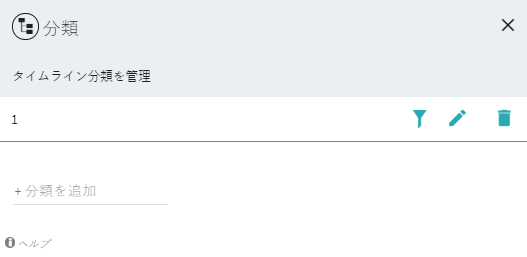
分類には名前、カテゴリーリスト、オプションで[デフォルトのカテゴリを使用]があります。
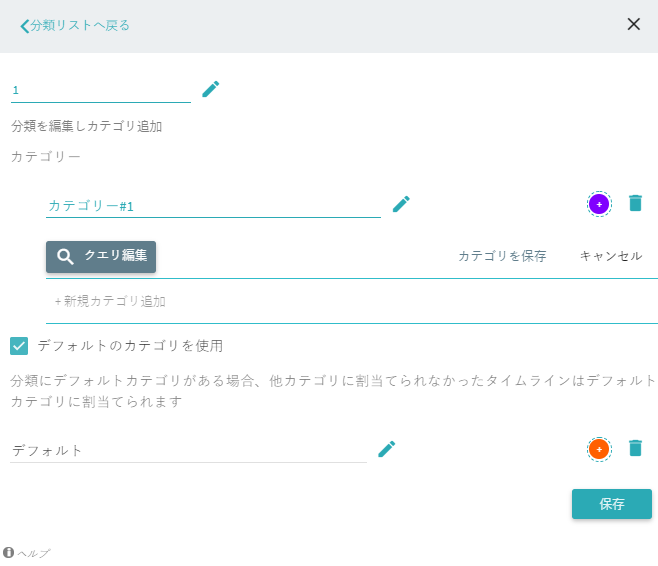
カテゴリーには名前の設定とオプションで色の設定があります。[デフォルトのカテゴリを使用]を除いた、すべてのカテゴリーには、クエリパネルのようなポイントアンドクリック構成のUIで設定ができます。設定したクエリを実行することで、タイムラインは、(実行された)カテゴリーに属します。
タイムラインに色を付ける
分類を作成する際、デフォルトの設定と、各カテゴリーには色の割り当てが可能です。カラーホイールからデフォルトの色を割り当てることも、デフォルトで色を指定しないこともできます。任意のカテゴリーに任意の色を割り当てることができます。
タイムラインパネルの右側上のアイコン:[タイムラインの色付け]ボタンをクリック、分類のリストから色を選択するか、[カラーをクリア]オプションを選択します。分類が選択されると、カテゴリーで設定した色がタイムラインに適用されます。
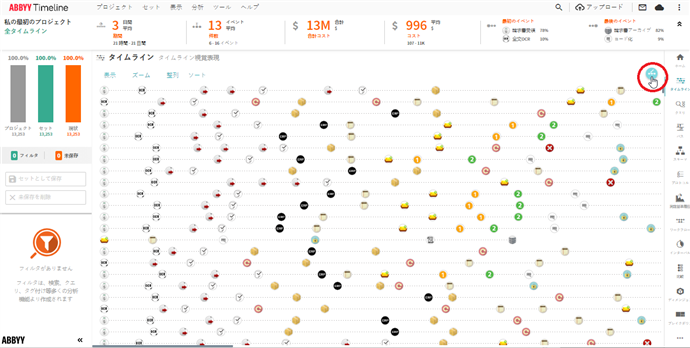
例
患者のタイムラインは患者のステータス(入院 vs 退院)、病気のタイプ、特別処置の有無等に基いて分類されます。販売タイムラインは、取引タイプ、取引サイズ、取引規模の拡大傾向・縮小傾向等に基いて分類されます。
分類が使用される個所
- フィルタの作成
- タイムラインへの色付け
- プロトコル違反の影響の分析
- フィルタとしてのカテゴリー
9/22/2023 8:59:48 AM